5 melhores métodos para copiar / converter DVD para MKV

Quando você tiver um filme em DVD favorito, poderá copiar ou converter um filme em DVD em um vídeo para uma melhor reprodução em seu computador ou outros dispositivos. Como extrair o vídeo do DVD com a melhor qualidade? Convertendo DVD para MKV deve ser sempre uma boa solução para preservar a melhor qualidade dos vídeos em DVD.
Por que você precisa converter filmes em DVD para MKV a fim de preservar a melhor qualidade? Quais são os melhores rippers de DVD para extrair os filmes do DVD com facilidade? Se você tiver perguntas semelhantes, poderá obter informações mais detalhadas no artigo agora.
- Parte 1. Por que você precisa converter DVD para MKV?
- Parte 2. Como copiar DVD para MKV com a melhor qualidade
- Parte 3. Como ripar DVD para MKV com o WinX DVD Ripper
- Parte 4. Como ripar DVD para MKV por MakeMKV
- Parte 5. Como converter DVD para MKV no Mac com Handbrake
- Parte 6. Como copiar DVD para MKV com FFMPEG
Parte 1. Por que você precisa converter DVD para MKV?
MKV representa o fluxo de Vídeo da Matroska, que engloba trilhas de áudio, vídeo, imagem e legenda em um único arquivo. Quando você converte ou copia o DVD para MKV, você pode preservar a qualidade original dos filmes em DVD, bem como outros conteúdos, como o capítulo, fluxos de áudio em diferentes idiomas, fornecendo o código livre para usuários em todo o mundo.
Como mencionado, a MKV é capaz de produzir vídeos de codec MPEG4, XviD MPEG-4 e H.264. Quando você precisar transcodificar filmes em DVD para MKV, poderá escolher o codec de vídeo e o codec de áudio desejados para continuar sendo o codec original dos filmes em DVD. Mas há uma restrição importante para converter ou copiar DVD para MKV. Pode levar horas para obter os vídeos MKV do DVD em alta qualidade.

Parte 2. Como copiar DVD para MKV com a melhor qualidade
Quando você precisa converter DVD para MKV com a melhor qualidade de vídeo e conteúdo, Tipard DVD Ripper está disponível para Windows e Mac para copiar DVD para MKV e outros tipos de formatos. É um dos softwares mais populares para ripar e converter arquivos de vídeo e áudio.
O ripador de DVD para MKV torna-se melhor e mais útil e a velocidade de conversão de arquivos é 30 vezes mais rápida que os outros, além de suportar a tecnologia de CPUs multi-core. Além disso, você também pode editar seus vídeos por meio deste software.
- 1. Converta os formatos DVD para MKV com diferentes codecs de vídeo com a melhor qualidade, incluindo os vídeos 4K MKV.
- 2. Copie DVDs e filmes em DVD protegidos para MKV para o computador no Windows 10 com o algoritmo de CPUs com vários núcleos.
- 3. Copie filmes em DVD para o iPhone, iPad, iPod, iTunes, Apple TV, Android, Samsung, HTC, PSP e muito mais.
- 4. Edite o vídeo com o recurso cortar / recortar / adicionar marca d'água / ajustar os efeitos de vídeo antes de converter o DVD em vídeos MKV.
Carregar disco no programa
Depois de baixar e instalar o programa, inicie-o e insira o disco que deseja transferir para o computador. Em seguida, clique em “Carregar disco de DVD” na lista suspensa Carregar DVD, para o qual você pode carregar o arquivo para o software e convertê-lo para o formato que você precisa.

Escolha faixa de áudio e legenda
Clique no menu suspenso e escolha o que você deseja adicionar, então, primeiro, você precisa ter certeza se ele tem áudio ou não. Quando essas etapas forem concluídas, você deve escolher a legenda do vídeo em que você se converte clicando no menu suspenso e escolha aquela que você precisa.

Selecione os arquivos MKV de saída
Escolha os arquivos de saída e clique em "Perfil personalizado" e escolha o formato MKV. Ao mesmo tempo, você deve selecionar seu codec de vídeo favorito, codec de áudio, taxa de quadros, resolução e mais outros parâmetros nas configurações para converter DVD em MKV com a melhor qualidade.
Observação: Você pode escolher o 4K MKV com codec de vídeo MPEG4 ou H.264. Além disso, você pode encontrar os diferentes formatos MKV com efeitos 3D, o que permite converter 3D DVD para 3D MKV sem problemas.

Edite vídeos em DVD
Esta etapa é alternativa para você. Se você deseja tornar seus vídeos mais satisfatórios e divertidos, você pode clicar em "Editar" para editar os vídeos.
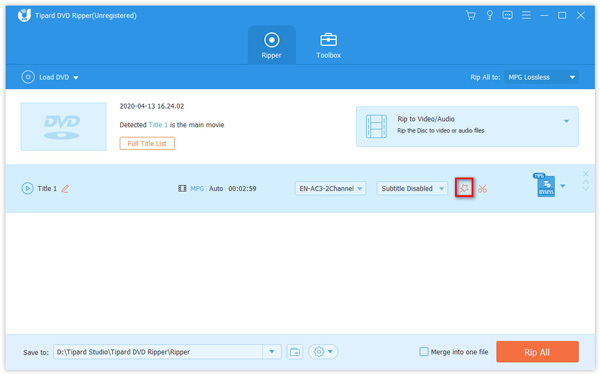
Há botões 5 no topo da interface, então você pode Rodar a direção do vídeo, recorte o quadro do vídeo, ajuste o efeito do vídeo, adicione marca d'água e ajuste o volume, etc. Você pode editar seus vídeos de que gosta!
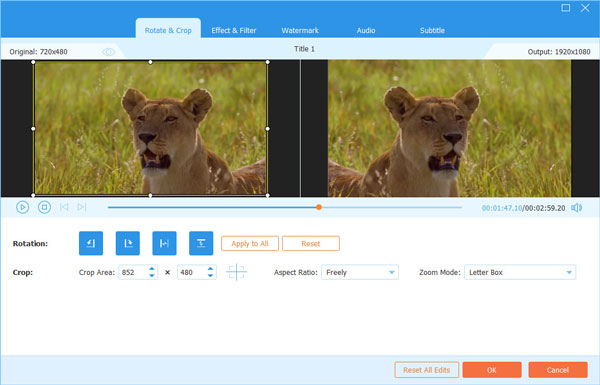
Rip DVD para MKV
Ao clicar em "Ripar tudo", ele começará a rasgar o DVD para MKV e você poderá ver o progresso da conversão na barra de progresso. Quando for necessário converter um DVD para MKV em alta qualidade, todo o processo demorará algum tempo.

Parte 3. Como ripar DVD para MKV com o WinX DVD Ripper
WinX DVD Ripper é capaz de extrair músicas, fotos e vídeos de DVD para MKV ou outro tipo de arquivo sem a restrição de Códigos de região do DVD. Você pode descobrir as poderosas funções de transferência automática de vídeos para MKV, AVI ou AVCHD. Ele também faz backup de DVD em 3 modos e remove os mecanismos de proteção DRM. Além disso, você também pode descobrir as predefinições ideais para vários dispositivos, como iPhone, Samsung, Chromecast e muito mais. Mas se você solicitar um recurso de autoria de DVD, ele não poderá ajudá-lo. Você pode recorrer a outros métodos, como baixando DVD Flick.
Passo 1: Carrega o DVD no programa
Depois de baixar e instalar o programa, clique no ícone "DVD" e, em seguida, você pode começar a carregar o arquivo de DVD para este começar.
Etapa 2: escolha MKV como saída
Quando terminar de carregar o arquivo de DVD, você será solicitado a escolher o arquivo de saída adequado com o seguinte caminho "Perfil de saída"> "Backup de DVD"> "Backup do título completo para MKV". Em seguida, clique no botão "Concluído" para começar a copiar o DVD para o MKV.
Etapa 3: Copiar o DVD para o formato MKV
Clique no ícone "RUN" e você também pode ver o progresso completo da caixa de progresso. Leva um período de tempo para todo o processo de ripagem de DVD para arquivos MKV.
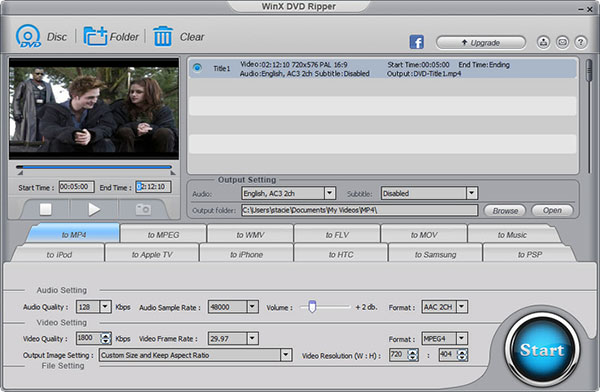
Dicas: Quando o arquivo terminar de converter e você ainda precisar alterar um pouco, por exemplo, você pode alterar a direção, o áudio ou a música de fundo, você pode encontrá-los em "Mais operações".
Parte 4: Como ripar DVD para MKV por MakeMKV
Assim como o nome do MakeMKV, que é especialmente projetado para ripar DVD para MKV. Você pode usá-lo em seus computadores gratuitamente apenas durante o download beta. E você pode usá-lo sem registro por 30 dias, depois disso você precisa inserir uma conta. O DVD para MKV ripper ajuda você a converter DVD para MKV. As vantagens são que permite armazenar as informações do capítulo, mantém todas as meta-informações e também permite que você as use sem fazer download.
Passo 1: Carrega o DVD no programa
Depois de executar o MakeMKV, você deve inserir o DVD no computador e, em seguida, começar a carregá-lo clicando em "Carregar Disco". Escolha o arquivo que você deseja converter e aperte a seta verde.
Etapa 2: escolha o arquivo de saída
Quando terminar de carregar, você precisa escolher o arquivo de saída para o vídeo que deseja converter. Ou você pode inserir o tipo de vídeo na caixa de pesquisa rápida e ele será encontrado para você imediatamente.
Passo 3: Comece a copiar o DVD para o MKV
Comece convertendo o arquivo de DVD para MKV, clicando na barra "Iniciar", que não vai gastar muito tempo e você pode saber a velocidade de conversão na barra de progresso completa.
Etapa 4: escolha a pasta de destino
Quando terminar de converter, você será solicitado a escolher a pasta de destino do vídeo convertido. Agora você pode desfrutar do vídeo MKV convertido em seu computador agora.
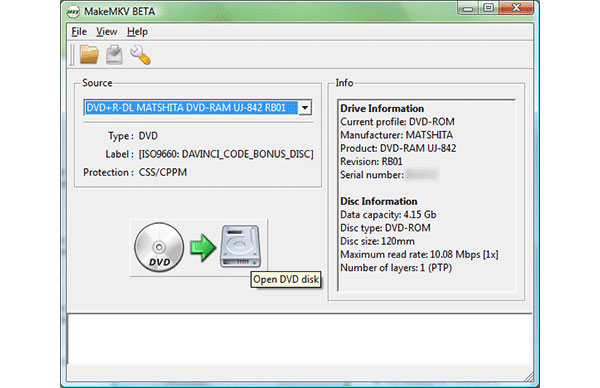
Parte 5. Como converter DVD para MKV no Mac com Handbrake
Quando você precisa copiar DVD para MKV gratuitamente, Travão de mão deve ser uma boa solução. O arquivo de biblioteca libdvdcss do Handbrake, que permite que o aplicativo contorne a proteção contra cópia em DVD, você precisa instalar o Homebrew para ripar o DVD protegido para o MKV. Deve ser um pouco difícil para o novato instalar a biblioteca com a linha de comando.
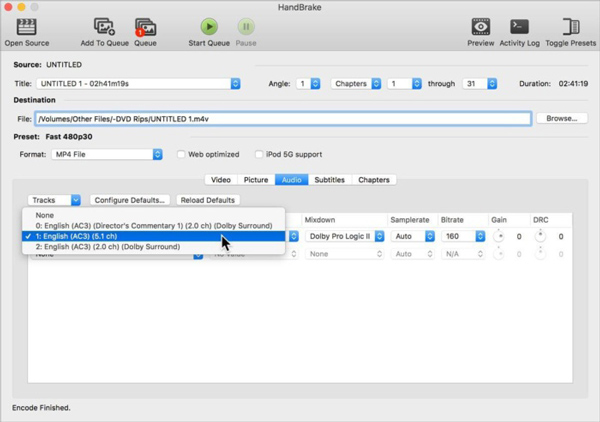
Etapa 1: insira a linha de comando no Terminal
Para baixar o Homebrew, você pode abrir o Terminal e colar o seguinte link no aplicativo. Certifique-se de que o comando inteiro esteja em uma linha.
/ usr / bin / ruby -e "$ (curl -fsSL https://raw.githubusercontent.com/Homebrew/install/master/install)"
Passo 2: Instale o libdvdcss no seu Mac
Quando você instala o Homebrew no seu Mac, você pode colar a seguinte linha de comando no Terminal e pressionar Return para instalar o arquivo libdvdcss.
preparar instalação libdvdcss
Passo 3: Carregue o DVD no Handbrake
Depois de inserir um DVD na sua unidade óptica, você pode iniciar o Handbrake e selecionar o DVD. Pode haver alguns vídeos extras ou bônus, você pode escolher aquele com o maior tamanho para converter o filme principal em DVD para MKV, ou converter cada um de cada vez.
Etapa 4: Escolha a qualidade do arquivo MKV
Você pode escolher a predefinição Rápida para transformar filmes em DVD em MKV em alta velocidade ou escolher a predefinição Super HQ para copiar DVD para MKV com alta qualidade. Claro, você também pode ajustar manualmente os diferentes parâmetros para obter o resultado desejado.
Passo 5: converter DVD para MKV com Handbrake
Além dos arquivos de vídeo, você também pode escolher as legendas e outras informações ao converter DVD para MKV. Depois disso, clique no botão "Converter" para copiar o DVD selecionado, mesmo para os arquivos protegidos por DRM.
Parte 6: Como copiar DVD para MKV com o FFMPEG
Quanto aos técnicos similares ao codec, você pode converter DVD para MKV usando FFMPEG. Basta digitar uma linha de comando para transcodificar os filmes em DVD para MKV ou outros formatos de vídeo. Além disso, você também pode concatenar arquivos de vídeo ou áudio com facilidade. Aqui estão os passos que você deve seguir.
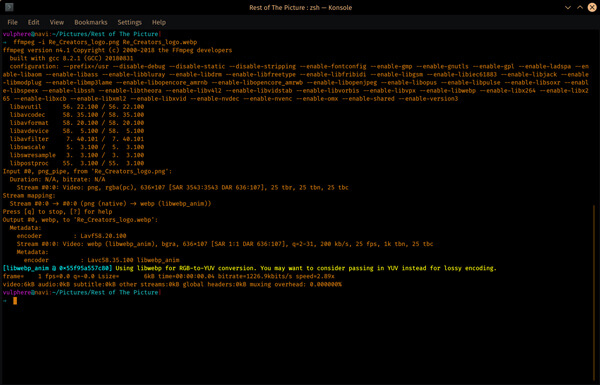
Etapa 1: Localize os arquivos VOB para o filme principal
Depois de instalar o FFMPEG em suas janelas ou Mac, você deve encontrar os arquivos VOB no vídeo montado em VIDEO_TS que possui os principais filmes do DVD. Geralmente você pode identificar o filme principal com o tamanho do arquivo VOB.
Etapa 2: Concatene VOB para MKV
$ ffmpeg-i concat: VTS_02_1.VOB \ VTS_02_2.VOB \ VTS_02_3.VOB \ VTS_02_4.VOB \ VTS_02_5.VOB - mapa 0: v: 0 - mapa 0: a: 0 - codec: a libvo_aacenc - ab 128 -codec: v libx264 -pre libx264-ipod640 movie.mkv
Etapa 3: calcular o tamanho do vídeo
Quando você precisa salvar o vídeo no seu computador, você deve calcular o tamanho do vídeo de antemão. O parâmetro -vcodec é necessário porque o ffmpeg não suporta o theora sozinho. -acodec é necessário caso contrário, o ffmpeg usa o flac por padrão.
Resumo
Além dos métodos acima para converter DVD para MKV, você também pode encontrar dezenas de outras soluções. Quando você usa o Handbrake ou MakeMKV, você só pode obter arquivos MKV, o que não é compatível com algum player de vídeo padrão, nem mesmo mencionar sobre o iPhone ou outros dispositivos. Se você converter os arquivos MKV para MP4 ou outros formatos, deve haver mais perda de dados para os arquivos originais no DVD.
Se você só precisa rasgar DVD para MKV por uma vez ou durante um curto período, MakeMKV deve ser uma boa solução. Quanto ao DVD desprotegido, você também pode escolher o MacX DVD Ripper. Quando você está procurando a solução profissional para ripar DVD para MKV com uma alta qualidade, você deve escolher Tipard DVD Ripper como sua primeira escolha. Se você tiver alguma outra consulta sobre como converter ou copiar DVD para MKV, você pode compartilhar informações mais detalhadas nos comentários.







